方法如下:
1、首先确定电脑中没有安装匹配的网卡驱动,打开设备管理器,找到下图中红色方框内的选项,即“以太网控制器”。如果些项出现下图所示的黄色标志则可以确定是网上没有安装成功导致电脑不能正常上网的。
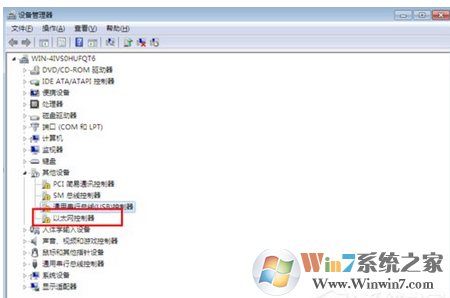
2、然后用其他可以上网的设备下载安装驱动精灵软件,下载完成后将文件传输到不能上网的电脑中并双击文件进行安装。
3、软件安装完成后打开该软件,软件运行后会自动检测硬件驱动的基本状态,如果电脑中没有安装网上驱动,软件将会弹出如下所示的页面。在下图中会有和本电脑网卡驱动配套的二维码图标。
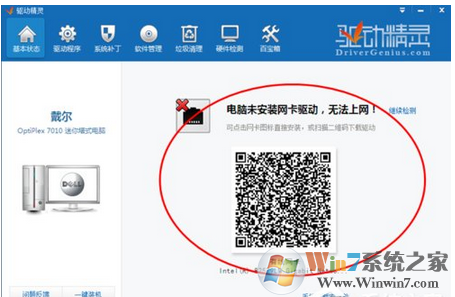
4、双击上图中的二维码可以对基进行放大,然后用手机等设备去扫描此二维码,扫描成功后会在手机上打开和此电脑网卡驱动相适应的驱动程序,在手机上下载该驱动完毕后再利用数据线将其传输到电脑上。
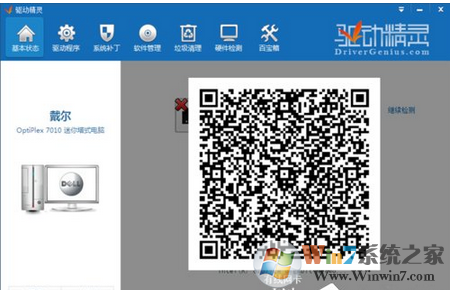
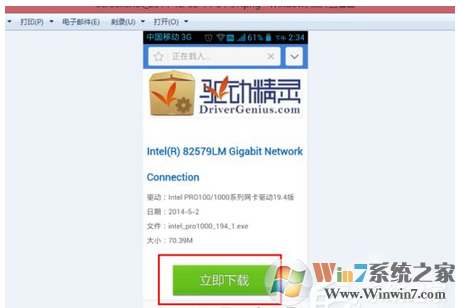
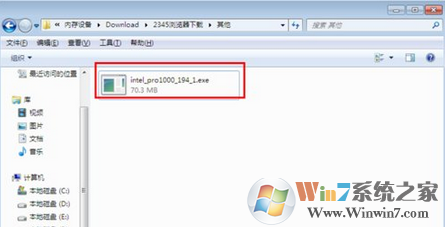
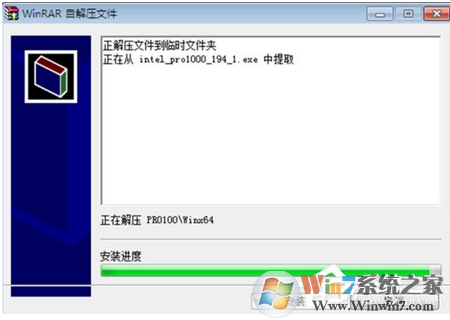
5、在电脑上双击安装网卡驱动程序,软件安装过程如下图所示

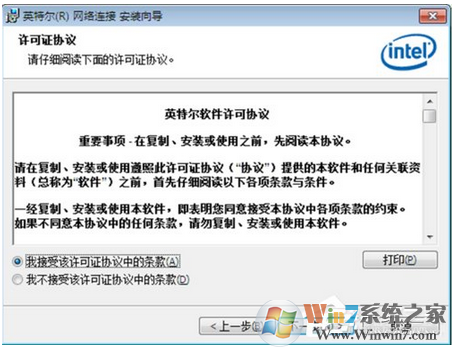
6、网卡驱动安装完成后,弹出如下图所示界面,同时可以发现桌面右下角的上网图标的差号标志消失了,出现下图所示的标志后即可以正常上网喽。

方法二:
需要准备的工具是可以上网的电脑、一个最少剩余300mb空间的u盘,如果家里有2台电脑的就可以,没有就得出去找个能上网的地方,到驱动精灵官网上集成网卡版本的如下图

接下来的步骤就是把软件安装好,完成后点击全面检测就可以驱动精灵就会自动识别为驱动的网卡,识别好后点击安装即可
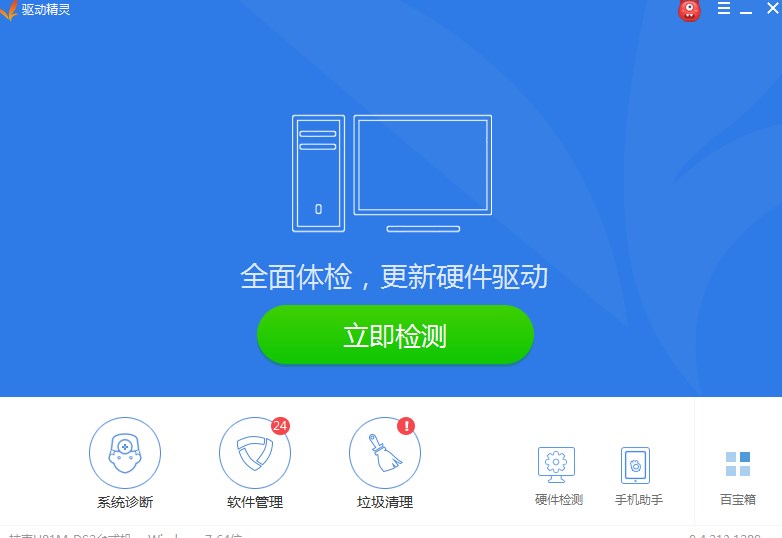
总结:关于Win7系统重装后不能上网的解决方法就给大家详细介绍到这里了;在给电脑安装好系统后,发现上不了网那是因为匹配不到合适的驱动,所以才导致电脑不能上网。
分享到:

